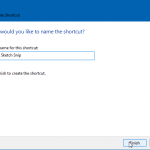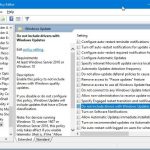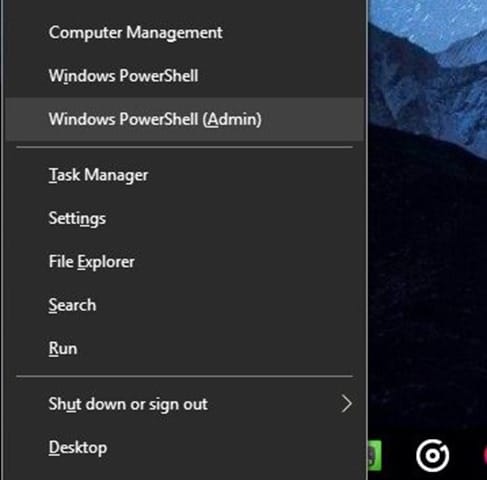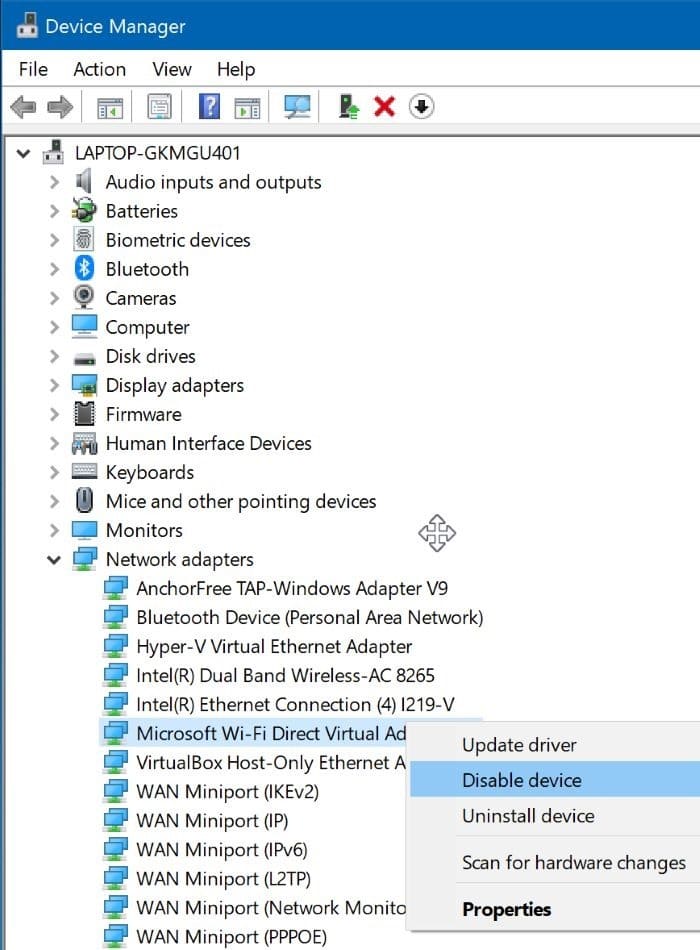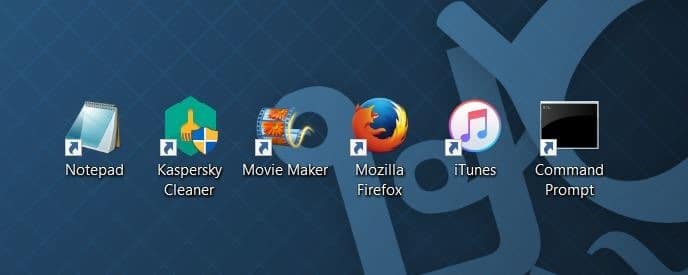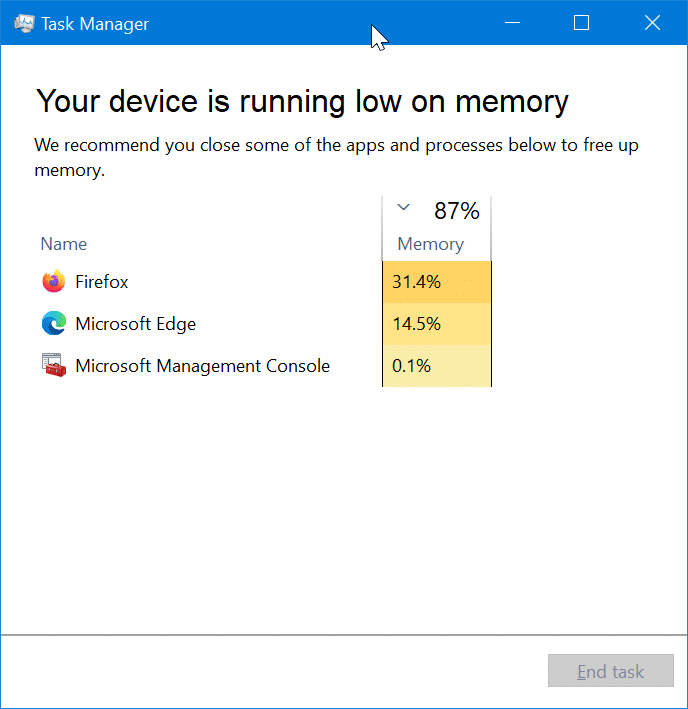Le menu des options de démarrage graphique a été introduit pour la première fois avec Windows 8 et est également le chargeur de démarrage par défaut de Windows 10. Le nouveau menu de démarrage graphique, moderne ou métropolitain offre un accès rapide aux outils de dépannage, aux options de démarrage et, surtout, il peut être parcouru par souris ou entrée tactile.
Bien que le nouveau menu de démarrage offre plus d’options, certains utilisateurs préfèrent toujours utiliser le menu de démarrage classique en noir et blanc.
Le nouveau menu de démarrage graphique peut être activé ou désactivé facilement dans Windows 10. Il suffit d’exécuter une simple commande dans l’invite de commande avec des privilèges élevés pour désactiver ou activer le nouveau chargeur de démarrage. EasyBCD 2.3 pour Windows 10 (gratuit pour une utilisation non commerciale) prend également en charge l’activation ou la désactivation du nouveau menu Démarrer.
Dans ce guide, nous verrons comment activer ou désactiver le nouveau menu de démarrage graphique dans Windows 10 à l’aide de l’invite de commande ainsi que d’EasyBCD. La désactivation du menu de démarrage graphique activera automatiquement le menu de démarrage classique de Windows 7. De même, l’activation du menu de démarrage graphique désactivera automatiquement le menu de démarrage classique. Le menu de démarrage classique est utile pour démarrer rapidement en mode sans échec dans Windows 10.
Méthode 1: activer ou désactiver le menu des options de démarrage graphique via l’invite de commande
Méthode 2: activer ou désactiver le menu de démarrage graphique via EasyBCD
Méthode 1
Activer ou désactiver le menu de démarrage graphique via l’invite de commande
Étape 1: Ouvrez l’invite de commande avec les droits d’administrateur. Pour ce faire, tapez Invite de commandes ou CMD dans le menu Démarrer ou dans la zone de recherche de la barre des tâches, cliquez avec le bouton droit sur l’entrée Invite de commandes, puis cliquez sur Exécuter en tant qu’administrateur.
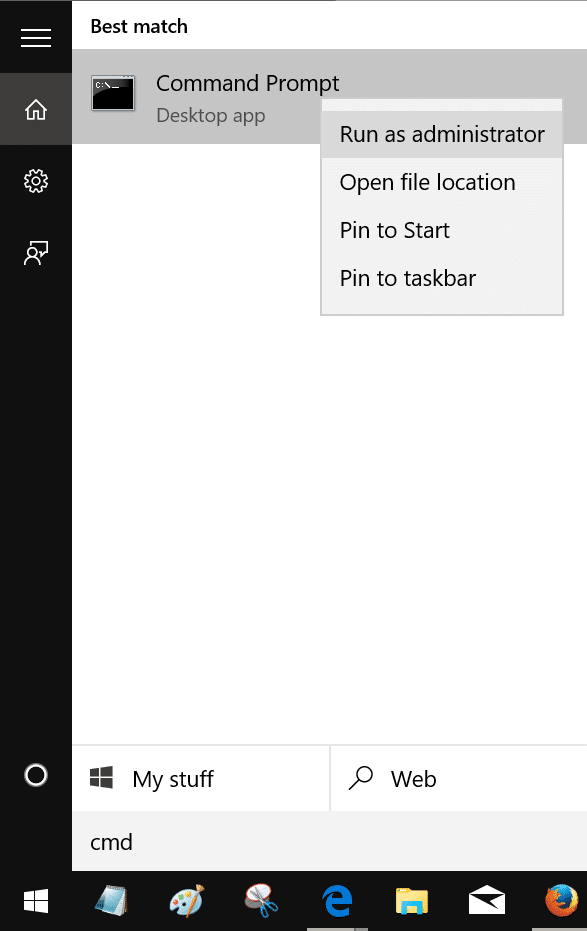
Cliquez sur le bouton Oui lorsque l’invite Contrôle de compte d’utilisateur s’affiche.
Étape 2: À l’invite élevée, tapez les commandes suivantes pour activer ou désactiver le chargeur de démarrage graphique.
Pour activer le menu de démarrage graphique:
bcdedit / set {default} stratégie de démarrage standard
Pour désactiver le menu de démarrage graphique:
bcdedit / set “{current}” legacy bootmenupolicy
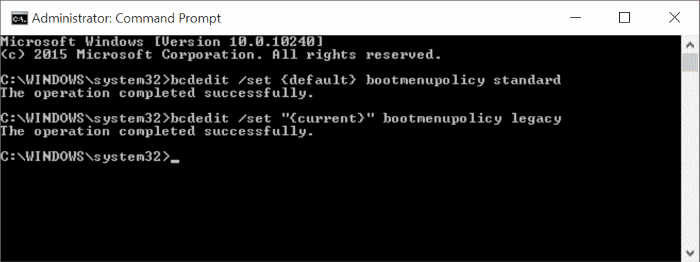
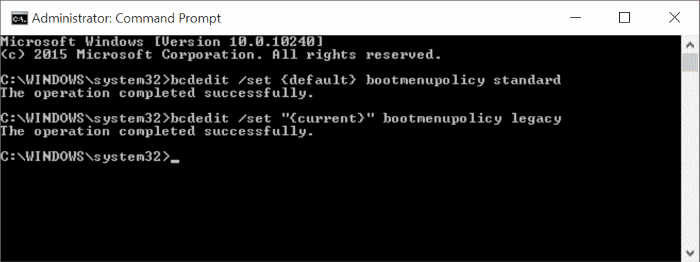
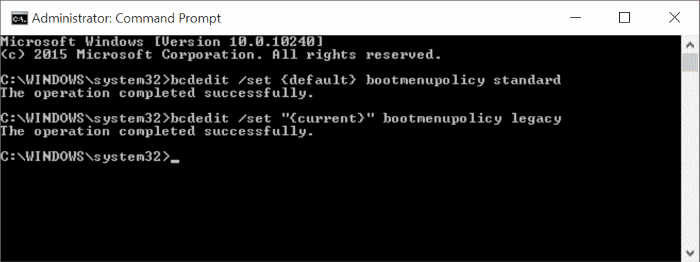
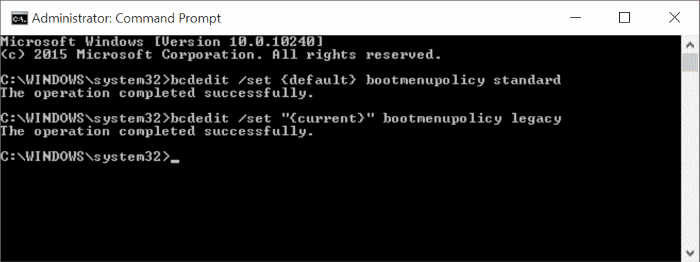
Étape 3: Vous pouvez maintenant fermer l’invite de commande. Redémarrez votre PC pour voir le changement.
Méthode 2
Activer ou désactiver le menu de démarrage graphique à l’aide d’EasyBCD
Étape 1: Visite Cette page et téléchargez la dernière version d’EasyBCD. Les versions précédentes d’EasyBCD ne prennent pas en charge l’activation ou la désactivation du menu de démarrage graphique dans Windows 10.
Étape 2: Exécutez le fichier d’installation et installez EasyBCD.
Étape 3: Lancez EasyBCD, cliquez sur Modifier le menu Démarrer (voir l’image ci-dessous).
Étape 4: Sélectionnez l’option nommée Metro bootloader pour activer le menu de démarrage graphique et décochez la même chose pour désactiver le chargeur de démarrage graphique. Cliquez sur Enregistrer les paramètres pour activer / désactiver le menu de démarrage graphique.
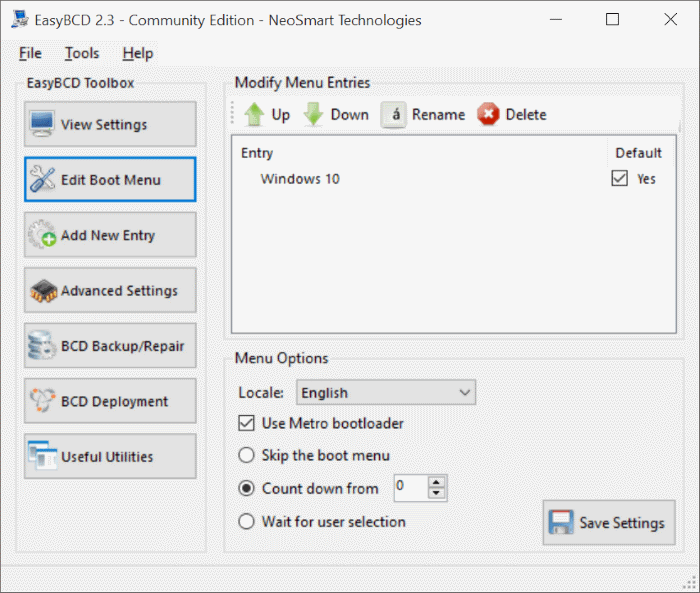
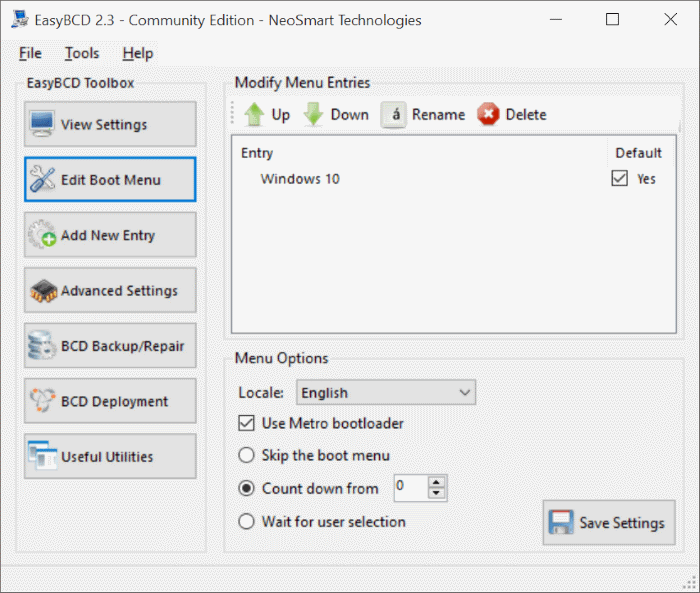
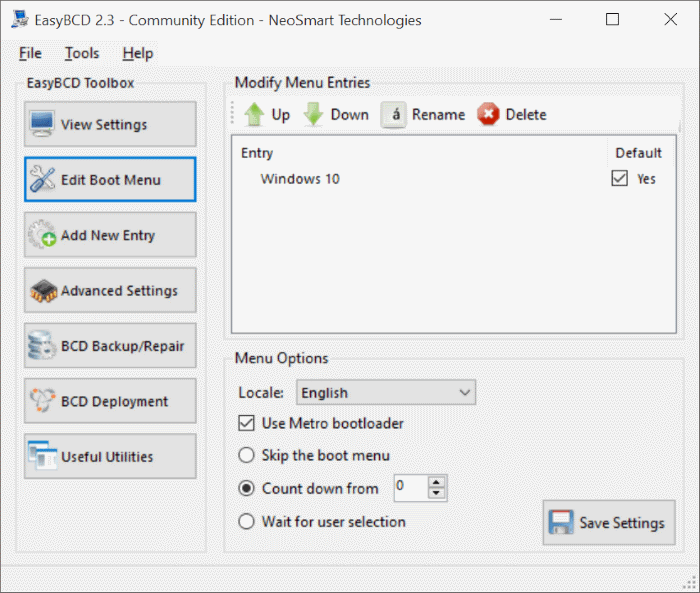
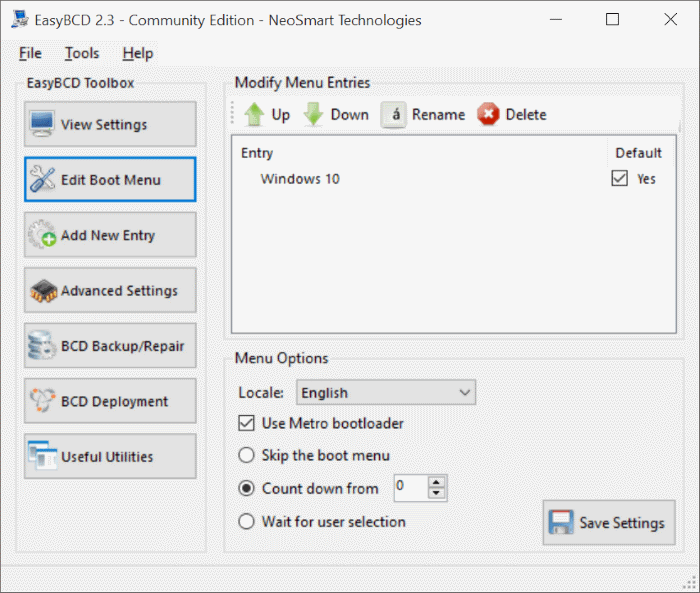
Fermez le logiciel EasyBCD et redémarrez votre PC.